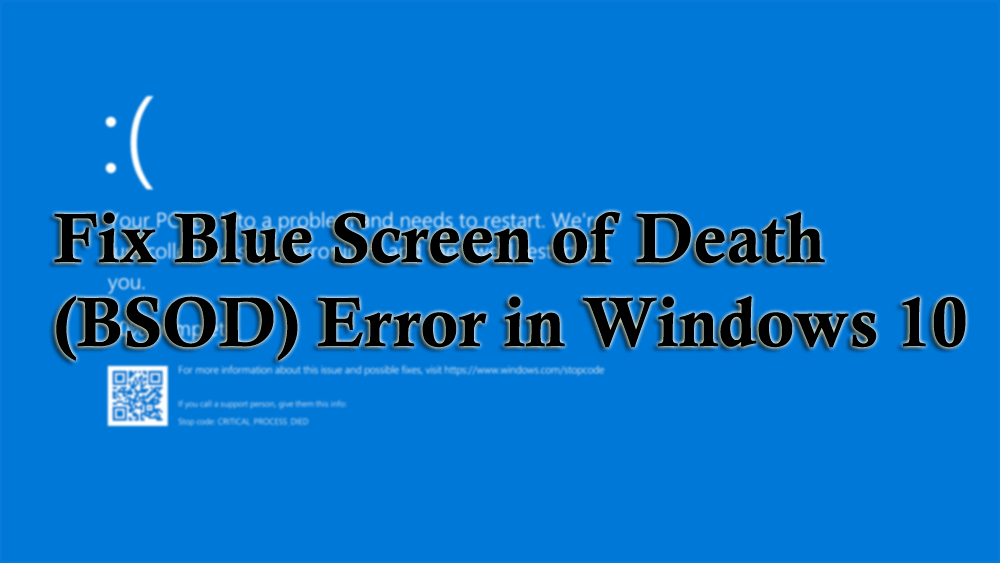
Összegzés : Ebben a cikkben megtalálja a megoldásokat a Windows 10 kék képernyő hibájának javítására , valamint a kék képernyő megjelenésének okait és egyéb információkat. Szóval folytasd az olvasást.
Ha kék képernyőt lát a Windows operációs rendszeren, és a következő hibaüzenetet látja: „ A számítógép problémába ütközött, és újra kell indítani ”, akkor kék képernyő (BSOD) hibára bukkant.
Ez a BSOD hiba minden alkalommal egy adott leállítási kóddal érkezik, hogy a felhasználó megkapja a hibáról szóló információkat, és megtalálja a megoldást.
Ha Ön azon Windows-felhasználók közé tartozik, akik kék képernyő hibával néznek szembe, akkor ez a megfelelő blog az Ön számára. Csak olvassa el ezt a cikket, és ismerje meg, hogyan lehet megoldani a kék képernyő hibáját a Windows 10 rendszerben .
Mi a halál kék képernyője?
A halál kék képernyője (BSOD) egy leállási hiba, amely a végzetes rendszerhiba után jelenik meg a Windows operációs rendszeren. Ez a kék képernyő olyan problémákat jelez, mint például a rendszer összeomlása, amikor az operációs rendszer olyan állapotba került, hogy már nem tudja biztonságosan kezelni a rendszert.
Ez olyan problémás probléma lehet, amelyet a lehető leghamarabb meg kell oldani, különben a számítógépe károsodhat, és fontos, nem mentett adatokat veszíthet el.
Mi okozza a halál kék képernyőjét?
Számos oka lehet annak, hogy a kék képernyő megjelenik a Windows rendszeren. Felsoroltam néhány gyakori okot, tekintse meg őket, és ismerje meg, mi okozza a halál kék képernyőjét a Windows 10 rendszeren.
- Nincs elég hely a rendszerlemezen
- Sérült firmware
- Nem kompatibilis BIOS verzió
- Elavult eszközillesztőprogramok
- Sérült vagy sérült Windows rendszerleíró adatbázis
- Vírus vagy rosszindulatú program fertőzés
- Elavult Windows operációs rendszer
Most, hogy ismeri a kék képernyő halálozási hibájának okait a Windows 10 rendszerben. Lépjünk tovább a megoldások felé, és javítsuk ki a problémát.
Hogyan javíthatom ki a Windows 10 halál kék képernyőjét?
Az alábbiakban felsoroljuk azokat a hatékony megoldásokat, amelyek elvezetik Önt a Windows 10 kék képernyő hibájának kijavításához . Menjen végig a javításokon egymás után, és nézze meg, melyik segít a BSOD-hiba megoldásában.
Tartalomjegyzék
1. megoldás – Indítsa el a Windows 10-et csökkentett módba
Ez az egyik legegyszerűbb módszer a halál kék képernyőjének javítására. Indítsa el a Windows 10-et csökkentett módba a Windows 10 BSOD-hibájának kijavításához . Ehhez kövesse az alábbi lépéseket:
- Nyomja meg a Windows billentyűt
- Nyissa meg a Beállításokat
- Válassza a Frissítés és biztonság lehetőséget
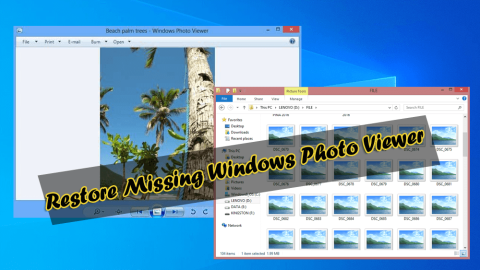
- Kattintson a Helyreállítás gombra
- A Speciális indítás alatt kattintson az Újraindítás most gombra
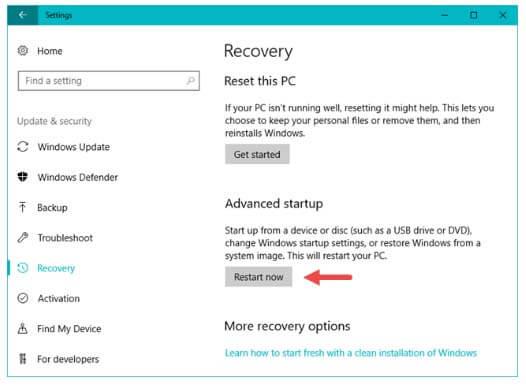
- A Windows újraindul
- A Válasszon opciót alatt válassza a Hibaelhárítás lehetőséget
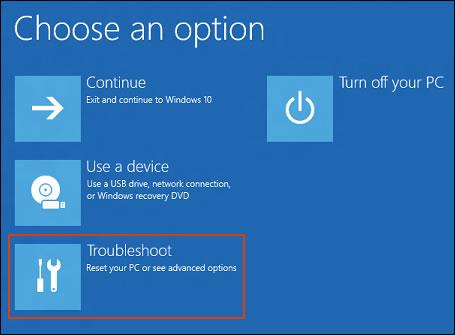
- Válassza a Speciális beállítások lehetőséget a Hibaelhárítás alatt
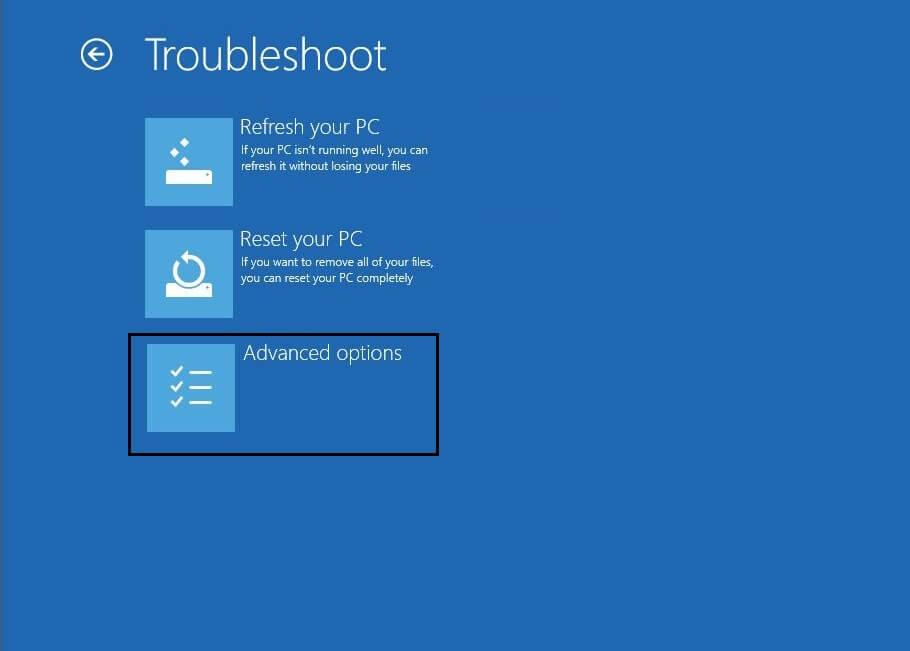
- A Speciális beállításoknál válassza az Indítási beállítások lehetőséget
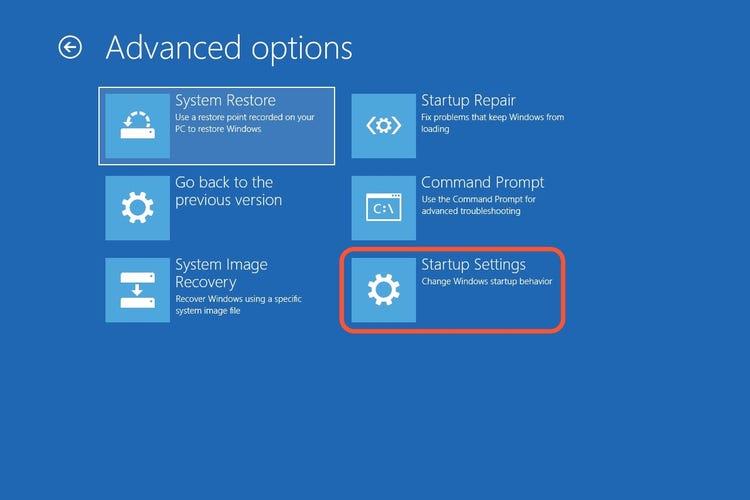
- Az Indítási beállításoknál kattintson az Újraindítás gombra
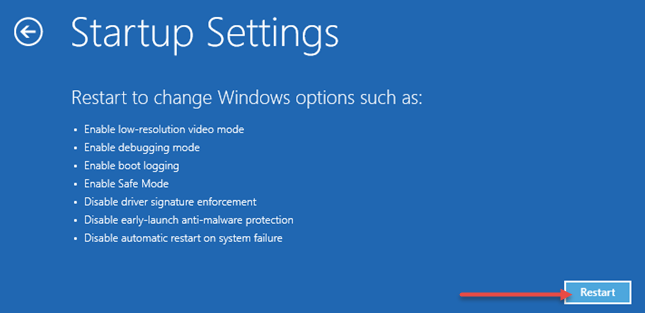
- Most a végén nyomja meg az F4-et (csökkentett módhoz), az F5-öt (a csökkentett módhoz hálózattal) és az F6- ot (a parancssoros csökkentett módhoz).
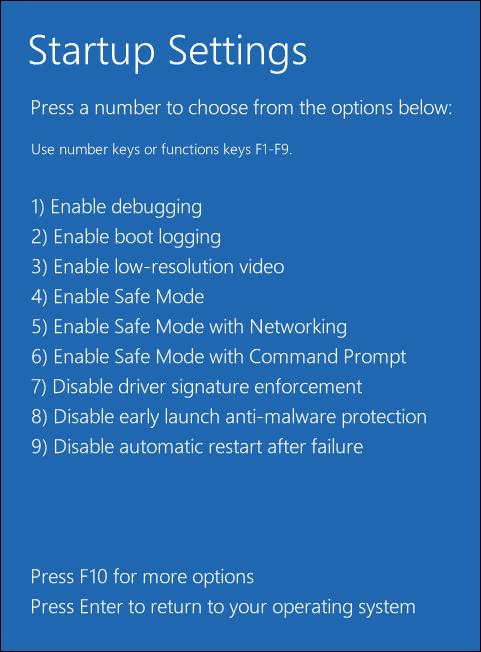
A Windows 10 sikeresen elindult csökkentett módba. Ha vissza szeretne térni normál módba, csak indítsa újra a számítógépet.
Ez javítja a Windows 10 kék képernyő hibáját , és felgyorsítja a Windows 10 operációs rendszert.
2. megoldás – Frissítse a Windows 10 illesztőprogramját
Az elavult illesztőprogramok is okozhatják a Windows 10 BSOD-hibáját . Ha az illesztőprogramok elavultak vagy nem kompatibilisek, frissítenie kell az illesztőprogramot.
Íme az illesztőprogramok frissítésének lépései:
- Kattintson a Windows ikonra
- Írja be az Eszközkezelőt , és nyomja meg az Enter billentyűt
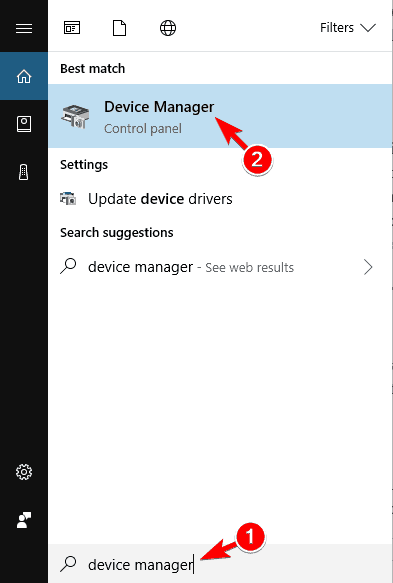
- Az eszközkezelőben válassza ki a frissíteni kívánt illesztőprogramot
- Kattintson rá a jobb gombbal, és válassza az illesztőprogram frissítése opciót
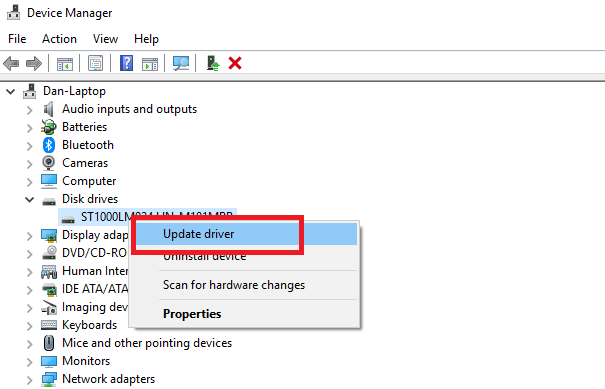
- Kattintson az Automatikusan frissített illesztőprogram keresése lehetőségre
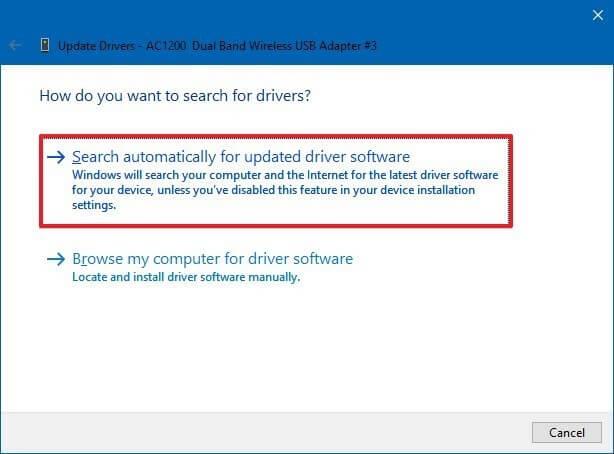
Ez elkezdi keresni az illesztőprogram legújabb verzióját, amely kompatibilis az operációs rendszerrel, és telepíti azokat a Windows 10 rendszerbe.
Az új és frissített illesztőprogram telepítése után indítsa újra a számítógépet, és nézze meg, hogy ez javítja-e a Windows 10 kék képernyőjét vagy sem.
Ezen kívül az illesztőprogramot a Driver Easy segítségével is frissítheti . Ez az eszköz nemcsak az illesztőprogramot frissíti, hanem más, illesztőprogramokkal kapcsolatos problémákat is megold.
Az illesztőprogram egyszerűen az illesztőprogramok automatikus frissítéséhez
3. megoldás – Végezzen SFC-vizsgálatot
A sérült vagy sérült rendszerfájlok miatt a felhasználók a Windows 10 kék képernyő hibájával találkozhatnak . Ezért a probléma megoldásához futtathat egy SFC-vizsgálatot, amely javítja a rendszerfájlokat, hogy megszabaduljon a BSOD-hibától.
Ehhez kövesse az alábbi lépéseket:
- Nyomja meg a Windows gombot
- Írja be a cmd parancsot , kattintson rá jobb gombbal, és válassza a Futtatás rendszergazdaként lehetőséget
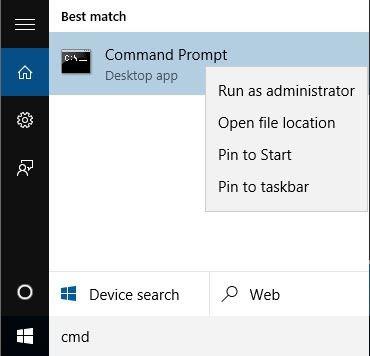
- A parancssor ablakába írja be az alábbi parancsot, és nyomja meg az Enter billentyűt
sfc/scannow
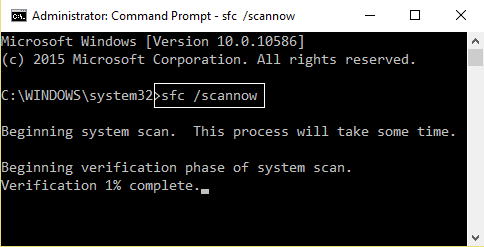
- Most hagyja végre a parancsot, és várja meg, amíg a vizsgálati folyamat befejeződik, ami néhány percig tarthat
A szkennelési folyamat végén indítsa újra a Windows rendszert, és nézze meg, hogy ez a megoldás javítja-e a Windows 10 kék képernyőjét vagy sem.
4. megoldás – Víruskeresés
A rosszindulatú programok hatással lehetnek a Windows 10 operációs rendszerre, ami miatt kék képernyő jelenik meg. Ha bármilyen vírus vagy rosszindulatú program van a rendszerében, akkor azt el kell távolítani, hogy megmentse a számítógépet a károsodástól.
A Windows 10 rendszerben van egy vírus- és fenyegetésvédelmi lehetőség, amelyen keresztül ellenőrizheti számítógépét vírusok után, és kijavíthatja a Windows 10 BSOD-hibáját . Íme a lépések ehhez:
- Lépjen a Beállítások> Frissítés és biztonság menüpontra
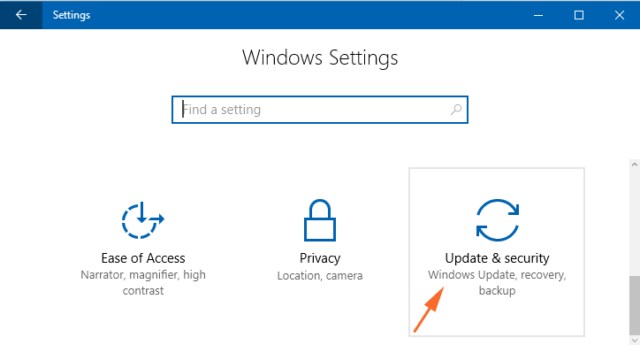
- Kattintson a Windows biztonság> Vírus- és fenyegetésvédelem elemre
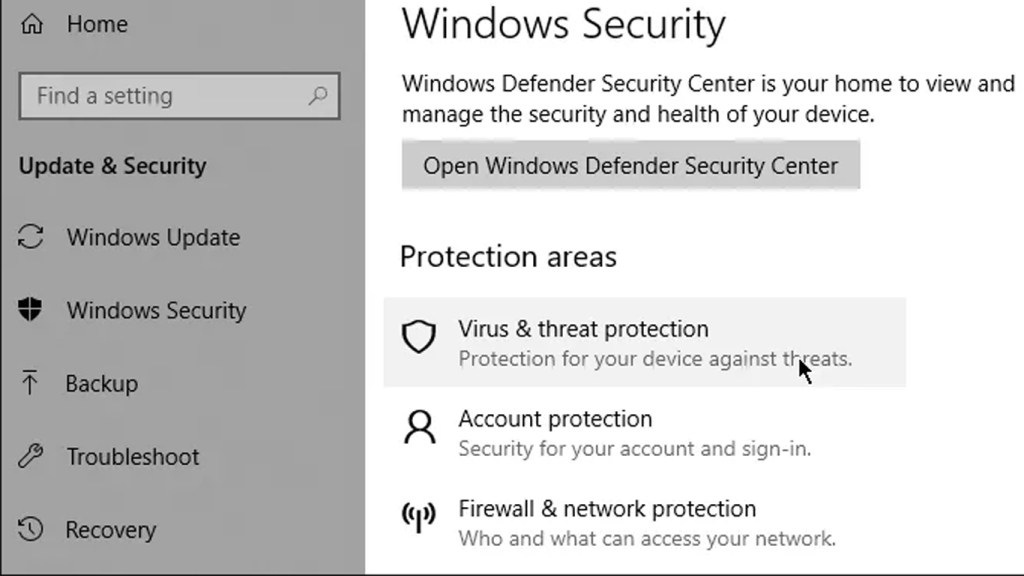
- A vírus- és fenyegetésvédelemben kattintson a vizsgálati beállításokra
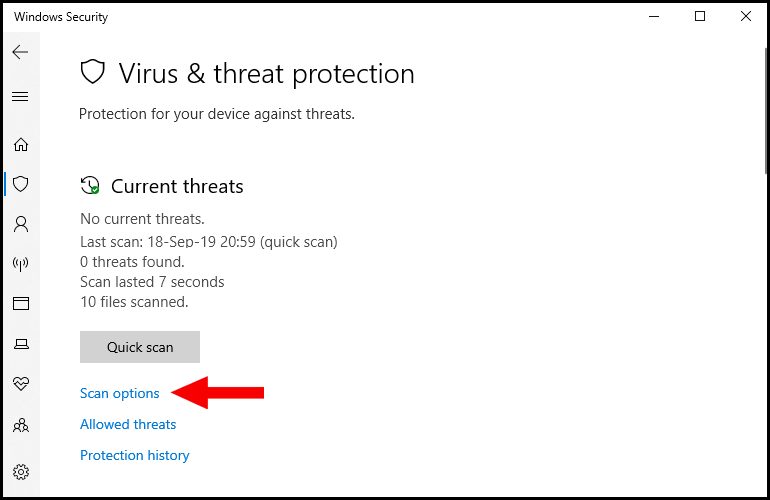
- Válassza a Teljes vizsgálat lehetőséget, és nyomja meg a Beolvasás most gombot

Ez átkutatja a rendszert a fenyegetések keresésére, és kijavítja a Windows 10 kékképernyős hibáját .
Ezen kívül kipróbálhatja a Spyhuntert is , hogy átvizsgálja a Windows rendszert, és könnyedén eltávolítsa a vírusokat, rosszindulatú programokat vagy bármilyen más rosszindulatú programot a számítógépéről.
Kérje meg a Spyhuntert a rosszindulatú programok egyszerű eltávolítására
5. megoldás – Frissítse a Windows operációs rendszert
Ha van függőben lévő frissítése a Windows rendszerben, vagy az operációs rendszere elavult, akkor előfordulhat, hogy kék képernyő hibával kell szembenéznie . A probléma megoldásához frissítenie kell a Windows operációs rendszert.
Végezze el a Windows frissítésének lépéseit:
- Kattintson a Windows ikonra
- Menjen a beállításokhoz
- Válassza a frissítés és biztonság szakaszt
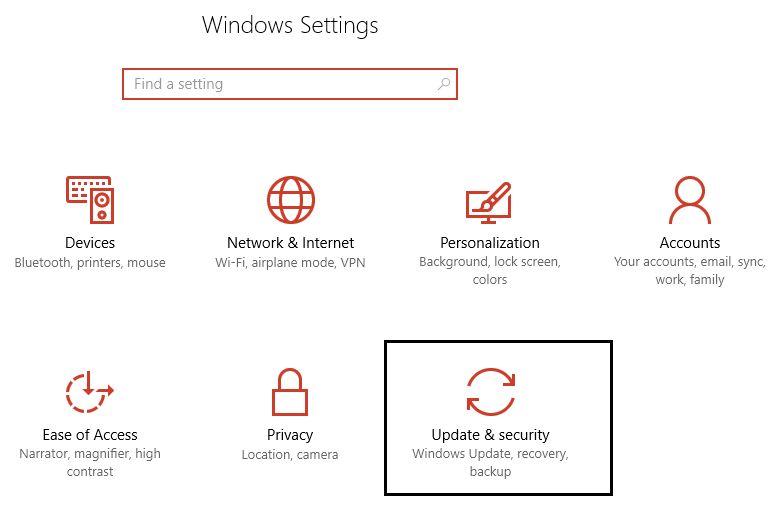
- Kattintson a Windows frissítésre> frissítések keresése
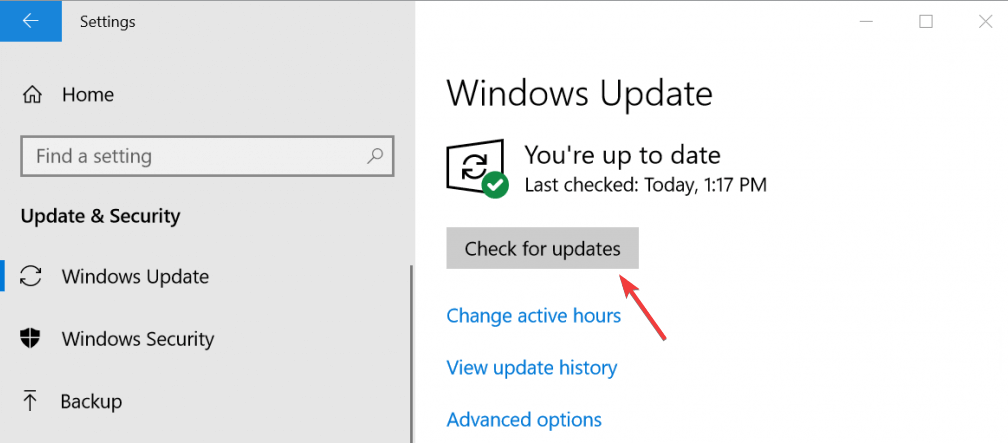
Most várja meg, amíg a Windows megkeresi a legújabb frissítéseket, és telepíti azokat. A Windows frissítése után indítsa újra a számítógépet, és ellenőrizze, hogy a Windows 10 kék képernyő hibája megoldódott-e, vagy továbbra is fennáll-e.
6. megoldás – Távolítsa el a szükségtelen alkalmazásokat
A rendszerben lévő számos alkalmazás terhelése BSOD hibához is vezethet a Windows 10 rendszerben . Ezért azt javasoljuk, hogy távolítsa el a már nem használt alkalmazásokat, és hagyjon helyet a rendszerben a megfelelő működéshez.
Az alkalmazások eltávolításához kövesse az alábbi lépéseket:
- Menjen a beállításokhoz
- Válassza az Alkalmazások részt
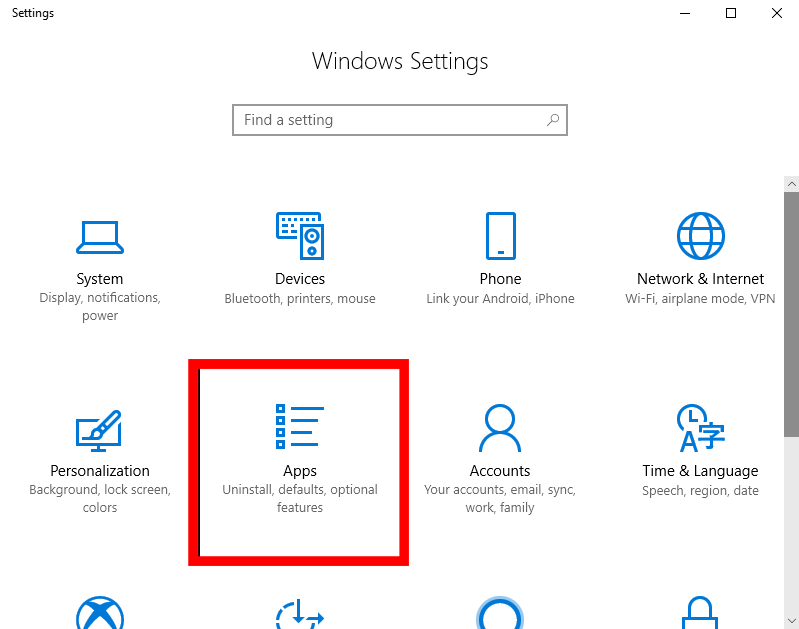
- Kattintson az Alkalmazások és szolgáltatások elemre
- Válassza ki az eltávolítani kívánt alkalmazásokat, kattintson rá, és nyomja meg az Eltávolítás gombot

Ez segít eltávolítani az alkalmazásokat, helyet szabadít fel a rendszerben, ráadásul a halál kék képernyőjét is könnyedén javíthatja.
Itt van egy egyszerű módja az alkalmazások eltávolításának a számítógépről, csak próbálja ki a Revo Uninstaller programot . Ezzel nem csak az alkalmazásokat távolítja el, hanem a törölt programok maradék fájljait is.
Szerezze be a Revo Uninstall alkalmazást az alkalmazások egyszerű eltávolításához
7. megoldás – Futtassa a CHKDSK parancsot
A halál kék képernyője hiba a merevlemez hibás szektora miatt is megjelenhet. A CHKDSK parancs megkeresi a hibás szektort vagy rendszerhibát az ellenőrző lemezen, és megoldja azokat.
Az alábbiakban bemutatjuk a CHKDSK parancs végrehajtásának lépéseit:
- Kattintson a Windows ikonra
- Írja be a cmd parancsot , kattintson jobb gombbal a keresési eredményre, és válassza a Futtatás rendszergazdaként lehetőséget
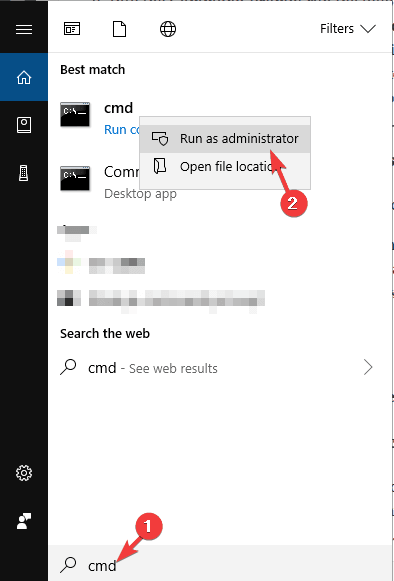
- A parancssorba írja be az alábbi parancsot, és nyomja meg az Enter billentyűt (írja be az illesztőprogram betűjelét, amelybe az operációs rendszer telepítve van)
chkdsk c: /f
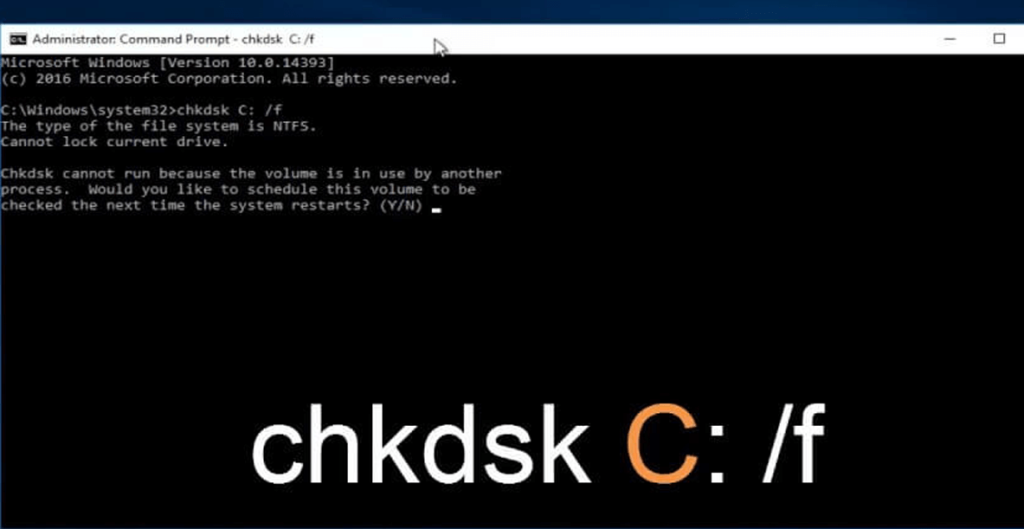
Most várja meg, amíg a folyamat befejeződik, majd indítsa újra a számítógépet. Ezúttal már nem fogja látni a BSOD-t (kék képernyő hiba).
Egyszerű megoldás a Windows 10 kék képernyő hibájának javítására
Ha Ön nem műszaki szakember, és fél a kézi megoldások végrehajtásától, vagy a megoldások nem működtek a halál kék képernyőjének hibájának megoldásában, próbálja ki a PC Repair Tool eszközt .
Ez egy egyszerű módszer a Windows 10 kék képernyő hibájának javítására. Ez az eszköz átvizsgálja a teljes operációs rendszert, észleli a hibát, és minden probléma nélkül automatikusan megoldja azokat.
Hibák, például BSOD, registry, DLL, játékproblémák, alkalmazás, frissítési hiba és sok más. Kijavítja a hozzáférhetetlen vagy sérült rendszerfájlokat, megakadályozza a számítógépről érkező vírusokat, felgyorsítja a teljesítményt és még sok mást.
Szerezze be a PC-javító eszközt a Windows 10 kék képernyő hibájának kijavításához
Csomagolási dolgok
Felsoroltam a megoldásokat a Windows 10 kék képernyő hibájának , valamint a halál kék képernyőjével kapcsolatos egyéb információk kijavításához.
Most Önön a sor, hogy egymás után alkalmazza a megoldásokat, és nézze meg, melyik alkalmas a hiba megoldására. Ha fekete képernyő (BSOD) hibával szembesül , javítsa ki azt is.
Ha egyik megoldás sem működik a kék halálos képernyő hiba elhárításában , egyszerűen kövesse a fent javasolt egyszerű módszert.
![Hogyan lehet élő közvetítést menteni a Twitch-en? [KIFEJEZETT] Hogyan lehet élő közvetítést menteni a Twitch-en? [KIFEJEZETT]](https://img2.luckytemplates.com/resources1/c42/image-1230-1001202641171.png)
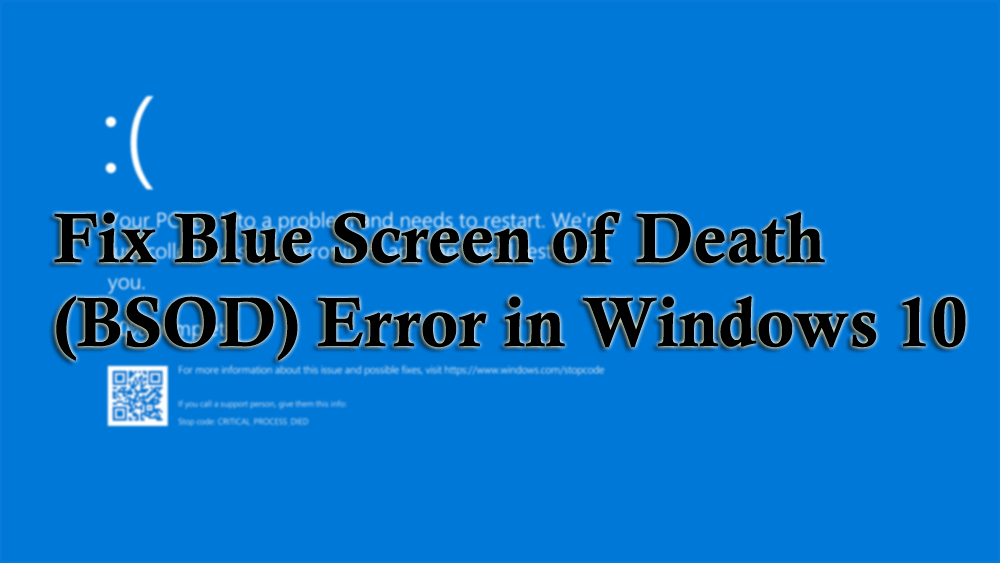
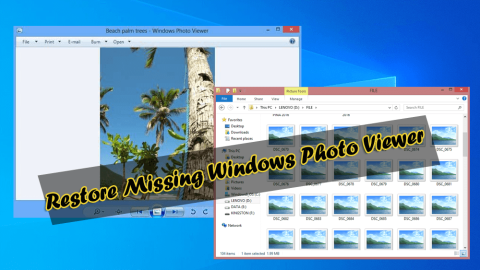
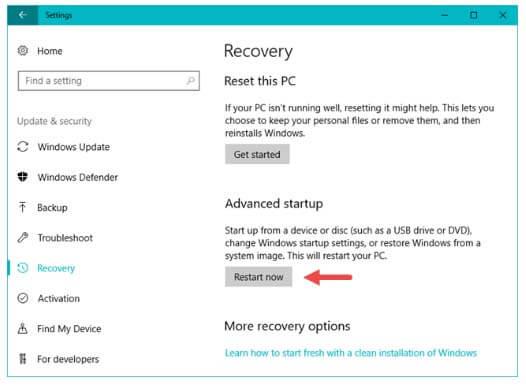
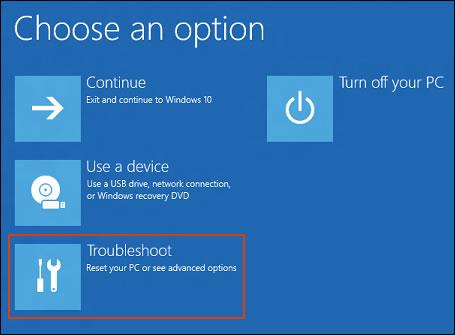
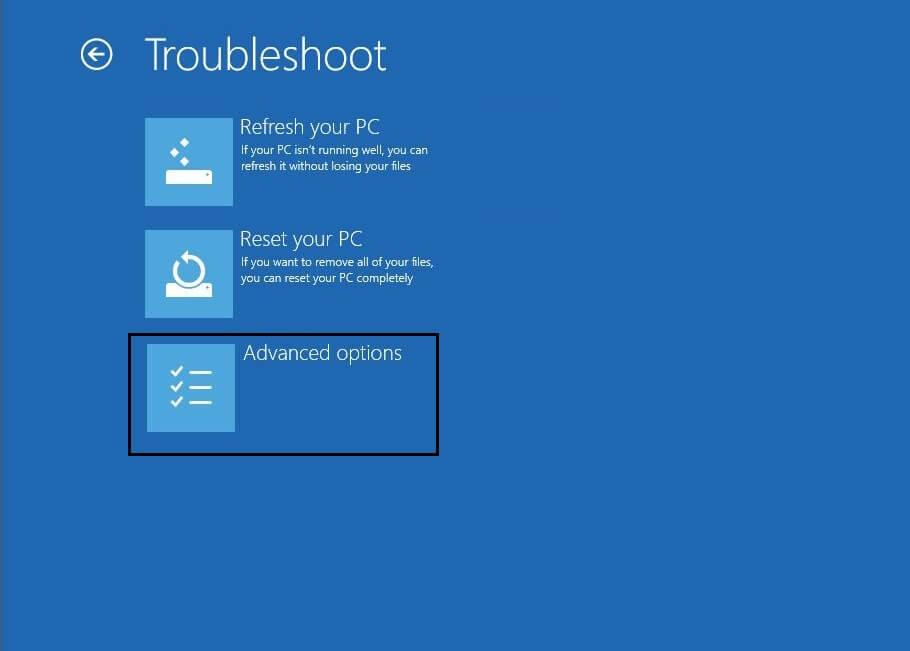
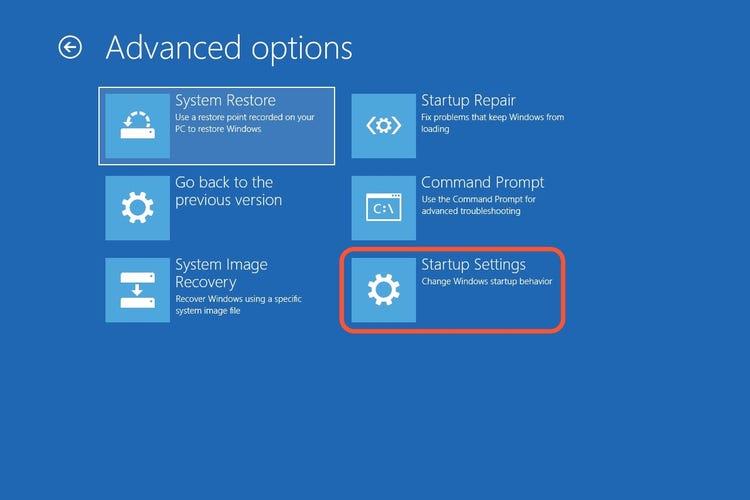
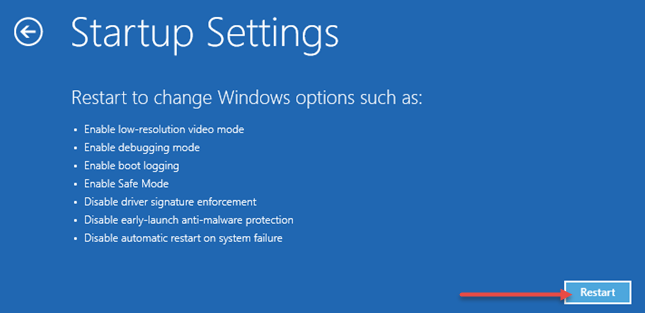
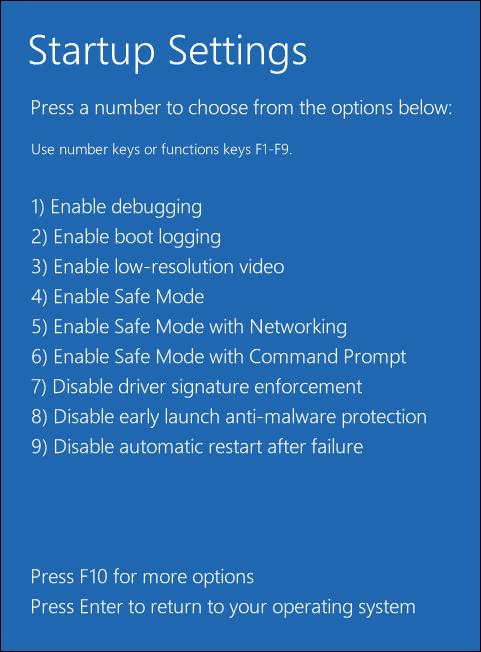
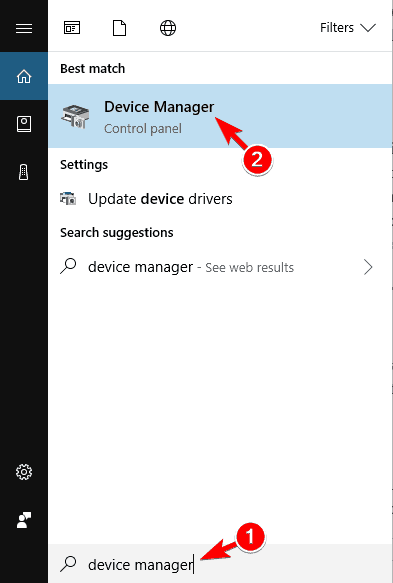
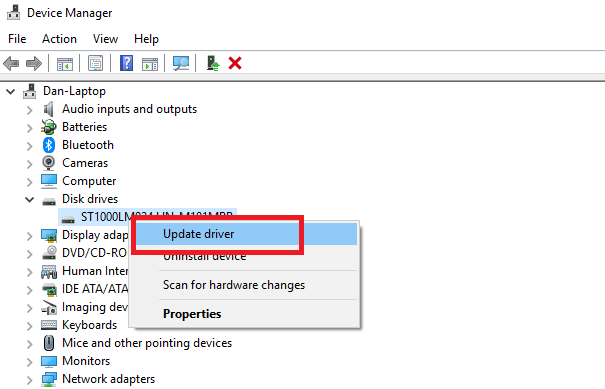
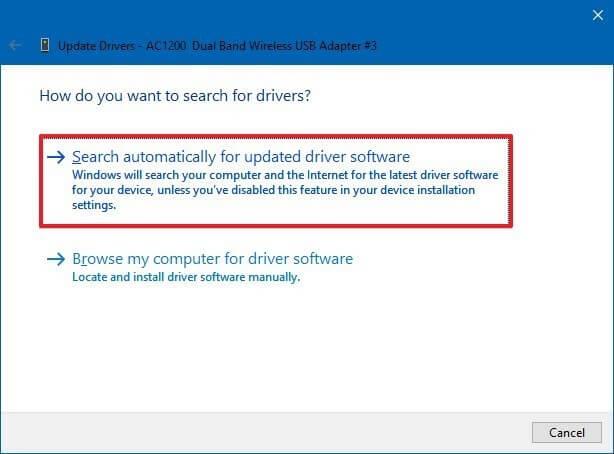
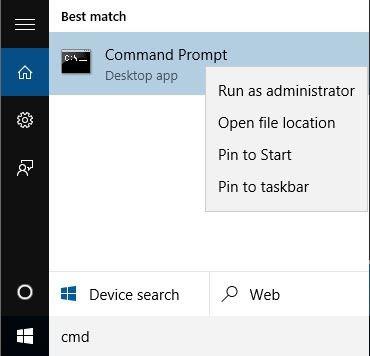
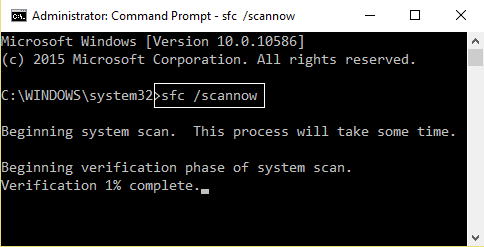
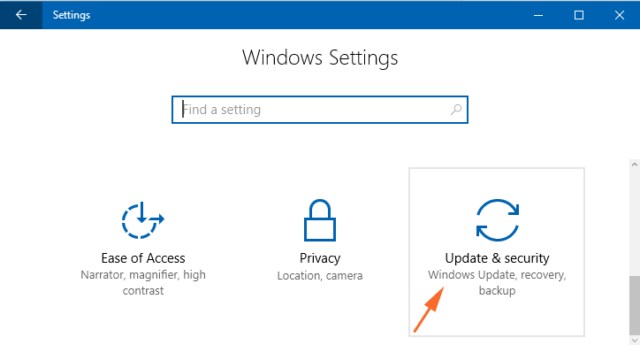
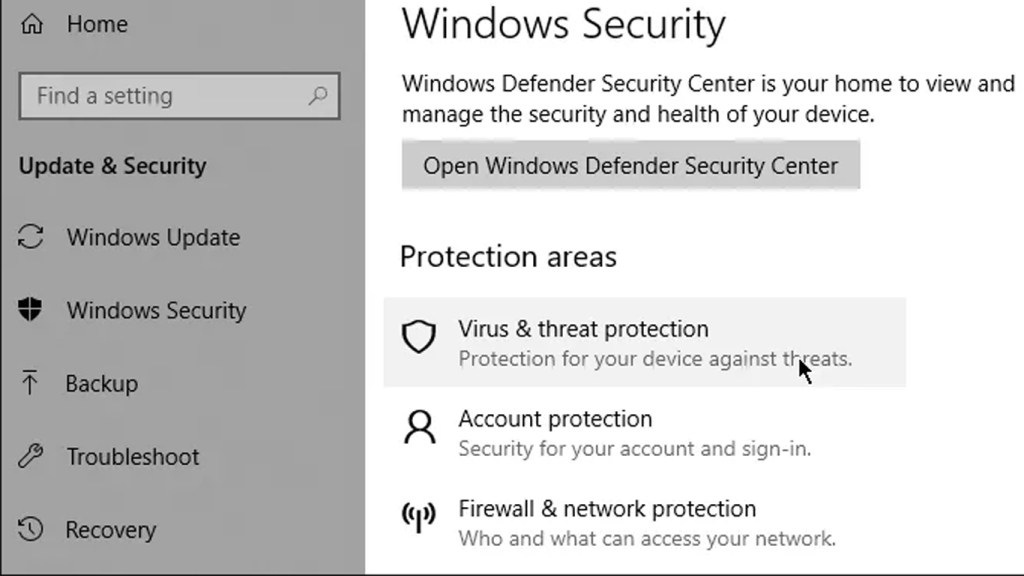
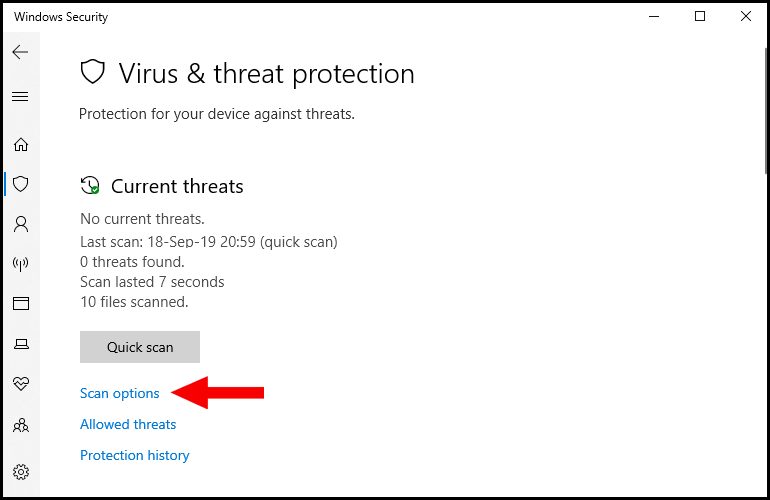

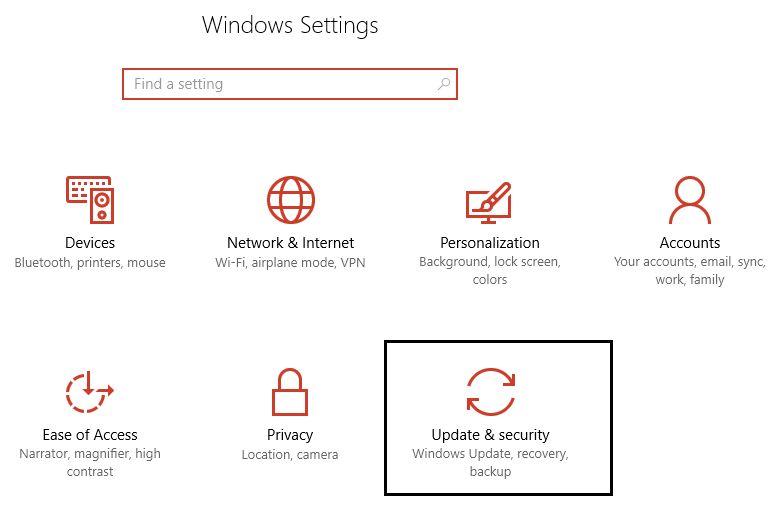
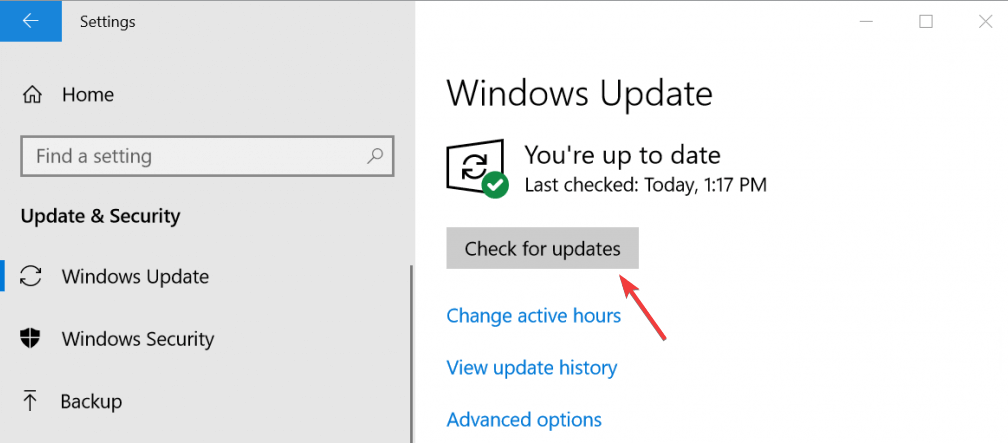
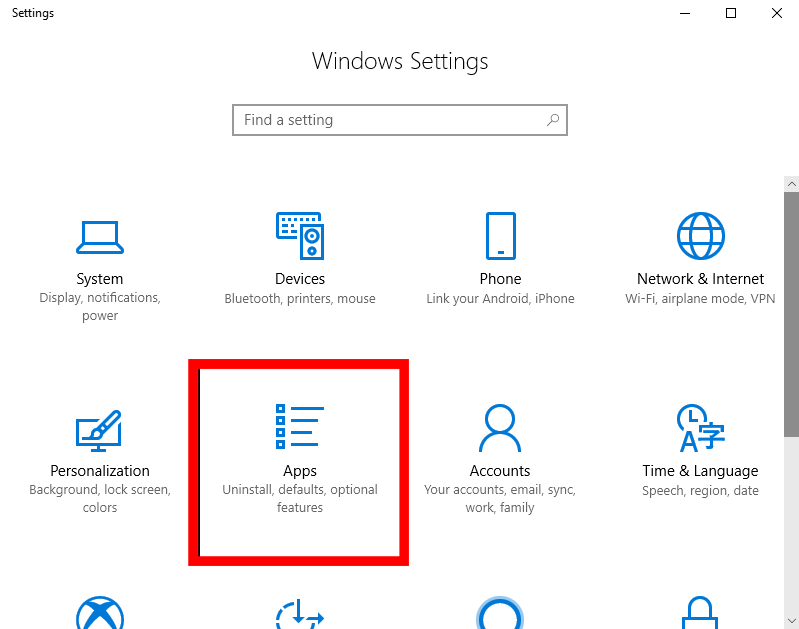

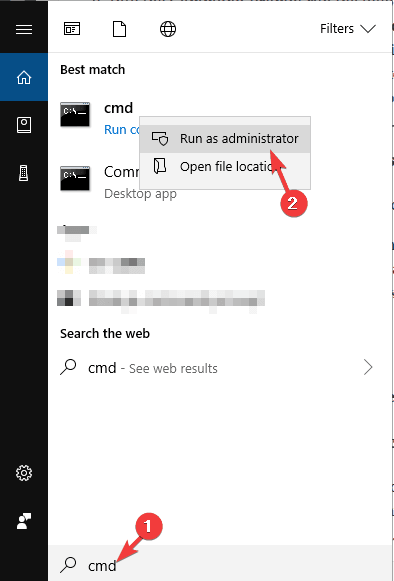
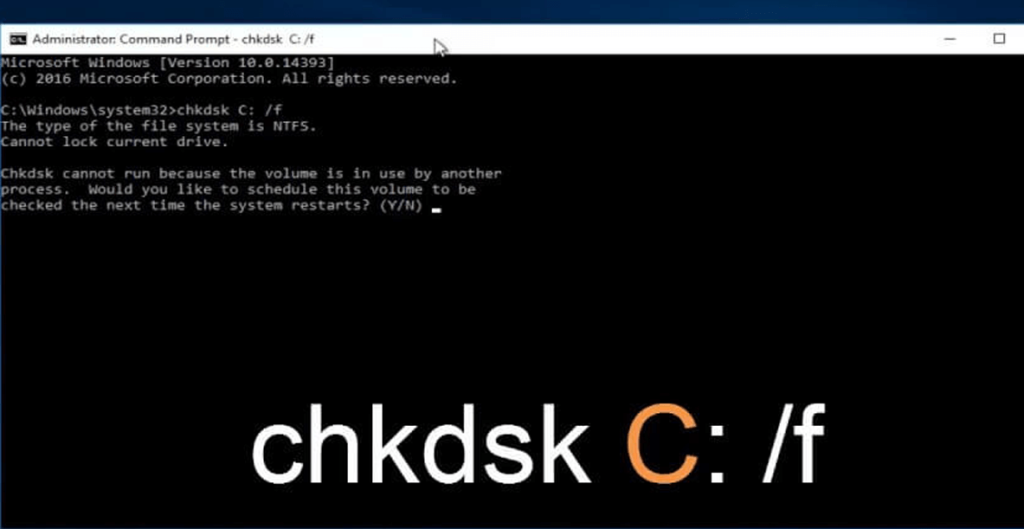


![[JAVÍTOTT] „A Windows előkészítése, ne kapcsolja ki a számítógépet” a Windows 10 rendszerben [JAVÍTOTT] „A Windows előkészítése, ne kapcsolja ki a számítógépet” a Windows 10 rendszerben](https://img2.luckytemplates.com/resources1/images2/image-6081-0408150858027.png)

![Rocket League Runtime Error javítása [lépésről lépésre] Rocket League Runtime Error javítása [lépésről lépésre]](https://img2.luckytemplates.com/resources1/images2/image-1783-0408150614929.png)



